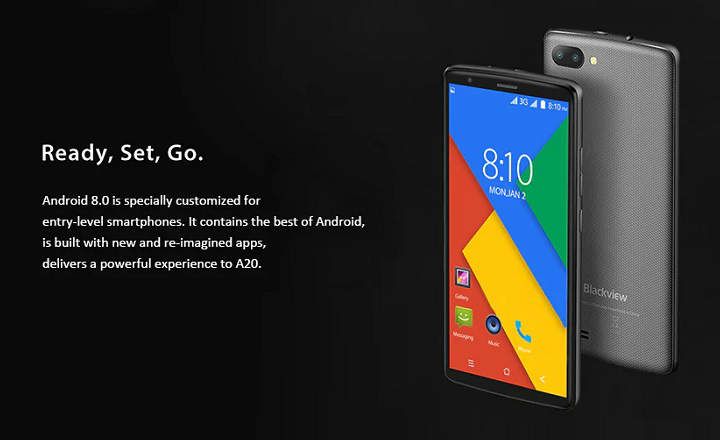एप्लिकेशन और गेम इंस्टॉल करने के लिए हमारे पास Android पर Google Play स्टोर मुख्य टूल है। एक एप्लिकेशन, जो वास्तव में, अधिकांश एंड्रॉइड टैबलेट और मोबाइल फोन पर मानक के रूप में पूर्व-स्थापित है। लेकिन क्या होगा यदि कोई उपकरण Google द्वारा प्रमाणित नहीं है और इसमें शामिल नहीं है गूगल प्ले स्टोर कारखाना स्थापित?
कुछ चीनी स्मार्टफोन, साथ ही अमेज़ॅन फायर टैबलेट, कुछ ईबुक रीडर और एमुलेटर, डिफ़ॉल्ट रूप से Google ऐप स्टोर को शामिल नहीं करते हैं। प्रत्येक उपकरण एक दुनिया है, और हालांकि जिस प्रक्रिया की हम नीचे व्याख्या करने जा रहे हैं, वह सभी के लिए काम नहीं कर सकती है, यह निस्संदेह कैसुइस्ट्री की एक विस्तृत श्रृंखला को कवर करेगी। फिर हमारे पास ऐसे उपकरण हैं जिनकी अपनी स्थापना प्रक्रिया है, जैसे कि हुआवेई फोन, इस मामले में हमें अपने हार्डवेयर के लिए एक विशिष्ट ट्यूटोरियल की तलाश करनी होगी।
चेतावनी और प्रारंभिक विचार
दूसरी बात, भले ही हम Play Store को स्थापित करने का प्रबंधन करें, तथ्य यह है कि एप्लिकेशन मानक के रूप में पूर्व-स्थापित नहीं होता है, इससे हमें कुछ समस्याएं भी हो सकती हैं। शुरू से ही, हमारा टर्मिनल Google के सेफ्टीनेट टेस्ट को पास नहीं कर पाएगा, जिसका अर्थ है कि कुछ एप्लिकेशन ठीक से काम नहीं करेंगे - Google पे देखें - और अन्य इंस्टॉल भी नहीं हो पाएंगे। हमें अन्य विविध बाधाएं भी मिल सकती हैं, हालांकि यह हमारे द्वारा उपयोग किए जाने वाले Android के संस्करण पर निर्भर करेगा।
पूल में कूदने से पहले, हमें विकल्पों के बारे में भी नहीं भूलना चाहिए। Android के पास पारंपरिक Google Play Store के अलावा कई समर्थित एप्लिकेशन स्टोर और सॉफ़्टवेयर रिपॉजिटरी हैं। Amazon Appstore, F-Droid या पौराणिक एपीके मिरर जैसे स्टोर। अधिक जानकारी के लिए पोस्ट देखें "Google Play के 7 विकल्प: अन्य Android ऐप रिपॉजिटरी”.
किसी भी Android टर्मिनल पर Google Play Store स्थापित करने के लिए मार्गदर्शिका
Google Play स्थापना प्रक्रिया प्रारंभ करने के लिए पहला चरण है की स्थापना को सक्षम करना अज्ञात मूल के ऐप्स. यह हमें एपीके फाइलों के माध्यम से एप्लिकेशन इंस्टॉल करने की अनुमति देगा, जो कि हम अपने डिवाइस पर प्ले स्टोर को स्थापित करने के लिए उपयोग करेंगे।
- मेनू खोलें "समायोजन"या"स्थापना"आपके एंड्रॉइड से।
- यदि आपके सेटिंग मेनू में स्क्रीन के शीर्ष पर एक खोज इंजन शामिल है, तो "लिखें"अज्ञात ऐप्स”, “बाहरी स्रोत”, “अज्ञात मूल"या इसी तरह की शर्तें। नाम एक सिस्टम या डिवाइस से दूसरे में भिन्न हो सकता है।
- यदि आपको कोई परिणाम नहीं मिलता है तो दर्ज करें "एप्लिकेशन और सूचनाएं -> विशेष एप्लिकेशन एक्सेस -> अज्ञात एप्लिकेशन इंस्टॉल करें”.
- Android के कुछ संस्करणों में आप इस विकल्प को "निजता एवं सुरक्षा”.
- एंड्रॉइड के हमारे संस्करण के आधार पर, हम अज्ञात एप्लिकेशन की स्थापना को सक्रिय करने के लिए एक बटन या ब्राउज़र के लिए एक व्यक्तिगत सक्रियण बटन, फ़ाइल प्रबंधक के लिए दूसरा, आदि पाएंगे। उदाहरण के लिए, यदि हम Google Play से एपीके डाउनलोड करने के लिए ब्राउज़र का उपयोग करते हैं, तो हमें ब्राउज़र में अज्ञात एप्लिकेशन के डाउनलोड को अधिकृत करना होगा (नीचे दिए गए स्क्रीनशॉट के उदाहरण में यह क्रोम होगा)।

1. अपने CPU के आर्किटेक्चर और अपने डिवाइस के Android संस्करण की पहचान करें
Play Store को स्थापित करने के लिए आवश्यक फ़ाइलें हमारे Android के संस्करण और डिवाइस के हार्डवेयर आर्किटेक्चर के आधार पर अलग-अलग होंगी। इसलिए यह बहुत महत्वपूर्ण है कि हम कुछ भी डाउनलोड करना शुरू करने से पहले इस जानकारी की पहचान कर लें।
इसके लिए हम ऑपरेटिंग सिस्टम सेटिंग्स के बीच नेविगेट कर सकते हैं, हालांकि इसे करने का सबसे आसान तरीका एंटर करना है WhatDevice.app. यह एक वेब एप्लिकेशन है जिसका एकमात्र उद्देश्य उस डिवाइस के बारे में तकनीकी जानकारी प्रदान करना है जो पेज को एक्सेस कर रहा है। OS संस्करण और आर्किटेक्चर पर ध्यान दें (यह कुछ ऐसा होना चाहिए जैसे armv8l, x86_64, और इसी तरह)।

यदि WhatDevice हमें आवश्यक जानकारी नहीं दिखाता है (कुछ ब्राउज़र आमतौर पर इस प्रकार की जानकारी तक पहुंच को अवरुद्ध करते हैं) तो हम एपीके मिरर रिपोजिटरी से एपीके प्रारूप में उपलब्ध "डिवाइस इन्फो एचडब्ल्यू" नामक एक ऐप इंस्टॉल कर सकते हैं। यहां. अपने ब्राउज़र से इंस्टॉलेशन पैकेज डाउनलोड करें, इसे खोलें और टूल अपने आप इंस्टॉल हो जाएगा। हम एंड्रॉइड वर्जन को "सामान्य" टैब में और सीपीयू आर्किटेक्चर को "एसओसी -> एबीआई" में पाएंगे।
यदि सब कुछ ठीक रहा, तो इस समय हमारे पास 2 डेटा होंगे: Android संस्करण स्थापित और सीपीयू वास्तुकला. हम लगभग वहाँ हैं, दोस्तों!
2. गूगल प्ले स्टोर डाउनलोड करें
अगला कदम हमारे टर्मिनल पर Google Play Store चलाने के लिए आवश्यक इंस्टॉलेशन एपीके फाइलों को डाउनलोड करना है। कुल मिलाकर हमें 4 एप्लिकेशन डाउनलोड करने होंगे (महत्वपूर्ण: डाउनलोड करें लेकिन इनमें से कोई भी एप्लिकेशन अभी तक इंस्टॉल न करें):
- Google खाता प्रबंधक: यदि आपके पास Android 7.1.2 या उच्चतर है, तो APK मिरर से Google खाता प्रबंधक 7.1.2 डाउनलोड करें यहां. यदि आपके पास Android का पुराना संस्करण है, तो दर्ज करें यहां और Google खाता प्रबंधक का वह संस्करण डाउनलोड करें जो आपके Android संस्करण से सबसे अधिक मेल खाता हो।
- गूगल की सेवाओं की संरचना: इस मामले में हम ऐसा ही करेंगे। हम Google सेवा फ्रेमवर्क रिपॉजिटरी में प्रवेश करते हैं यहां और हम उस संस्करण को डाउनलोड करते हैं जो हमारे Android के संस्करण के सबसे करीब है। उदाहरण के लिए, यदि हमारे पास Android 9.0 है तो हम Google Services Framework 9 का संस्करण डाउनलोड करेंगे।
- गूगल प्ले सेवाएं: यह Play Store के सबसे आवश्यक घटकों में से एक है। एपीके मिरर रिपॉजिटरी दर्ज करें यहां और नवीनतम संस्करण डाउनलोड करें जो आपके Android के संस्करण और आपके CPU आर्किटेक्चर दोनों पर फिट बैठता है। ये वे 2 डेटा हैं जिन्हें हमने पिछले चरण में WhatDevice उपयोगिता की बदौलत एकत्र किया है।
- गूगल प्ले स्टोर: अंत में हम Play Store से नवीनतम संस्करण डाउनलोड करेंगे। सौभाग्य से, Google के पास केवल एक ही संस्करण है जो सभी Android आर्किटेक्चर और संस्करणों के साथ काम करता है, इसलिए बस उपलब्ध नवीनतम संस्करण का चयन करें और डाउनलोड करें जिसे "बीटा" लेबल नहीं किया गया है। आप डाउनलोड रिपॉजिटरी पा सकते हैं यहां.

बुनियादी सेवाओं और Google API को प्रबंधित करने में सक्षम होने के लिए पहले 3 एप्लिकेशन आवश्यक हैं। विवाद में चौथा ऐप Google Play Store ही है। आप तैयार हैं? अब हमें केवल एपीके इंस्टॉल करने होंगे और अंत में हमारे पास प्ले स्टोर तक पहुंच होगी। चलो वहाँ जाये!
3. Google Play Store इंस्टॉल करें
सभी इंस्टॉलेशन पैकेजों को स्थापित करने के लिए जिन्हें हमने अभी एपीके प्रारूप में डाउनलोड किया है, एक फ़ाइल एक्सप्लोरर खोलें और "डाउनलोड" फ़ोल्डर (या "डाउनलोड" यदि यह अंग्रेजी में है) पर नेविगेट करें। यदि आपके पास कोई इंस्टॉल नहीं है, तो आप एपीके मिरर से एक डाउनलोड कर सकते हैं, उदाहरण के लिए सितारा या गूगल फ़ाइलें.

अब संस्थापन पैकेज खोलें जिसे आपने पिछले बिंदु में निम्न क्रम में डाउनलोड किया है। एक बार प्रत्येक घटक की स्थापना पूर्ण हो जाने पर "ओपन" पर क्लिक न करें (बस वापस जाएं या बस "संपन्न" चुनें)।
- google.gsf.login
- google.android.gsf
- google.android.gms
- android.वेंडिंग
एक बार 4 एप्लिकेशन इंस्टॉल हो जाने के बाद, डिवाइस को पुनरारंभ करें। आप देखेंगे कि मोबाइल या टैबलेट पर उपलब्ध बाकी एप्लिकेशन के साथ अब Play Store कैसा दिखाई देता है। इसे खोलें, अपने Google खाते से लॉग इन करें और आपके पास स्टोर से किसी भी ऐप या गेम को डाउनलोड और इंस्टॉल करने के लिए सब कुछ तैयार होगा। हासिल!
नोट: यदि Play Store के किसी भी घटक को स्थापित नहीं किया गया है, तो सबसे अधिक संभावना है कि हमने सॉफ़्टवेयर का सही संस्करण डाउनलोड नहीं किया है। सुनिश्चित करें कि आपने अपने CPU के Android + आर्किटेक्चर संस्करण को सही ढंग से नोट कर लिया है और पुनः प्रयास करें।
आपके पास तार स्थापित? प्रत्येक दिन की सर्वश्रेष्ठ पोस्ट प्राप्त करें हमारा चैनल. या यदि आप चाहें, तो हमारे से सब कुछ पता करें फेसबुक पेज.